Pēc dokumenta nosūtīšanas pārskatīšanai varat atgūt daudz kopiju ar ieteikumiem un labojumiem, kurus nevēlaties palaist garām. Ja tā notiek, apvienojiet visus šos rediģējumus un idejas vienā dokumentā.
Divu dokumenta versiju sapludināšana
-
Noklikšķiniet uz > kombinēt >datus.
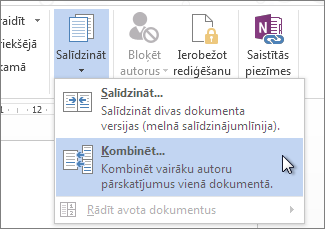
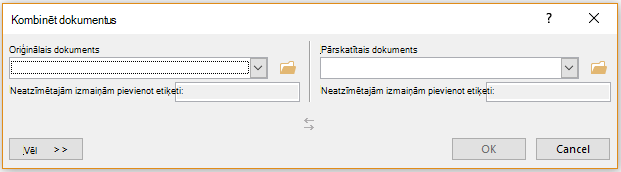
-
Sadaļā Sākotnējais dokuments noklikšķiniet uz lejupvērstās bultiņas un izvēlieties dokumentu, kuru nosūtījāt pārskatīšanai. Ja vēlaties pārlūkot līdz faila atrašanās vietai, noklikšķiniet uz mapes ikonas. Atcerieties, ka šis ir sākotnējais dokuments, ar kuru strādājāt bez izmaiņām un modifikācijām.
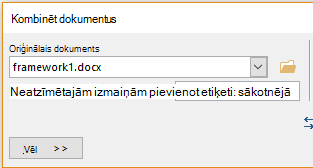
-
Sadaļā Pārskatītais dokuments izvēlieties dokumentu, kuru vēlaties sapludināt.
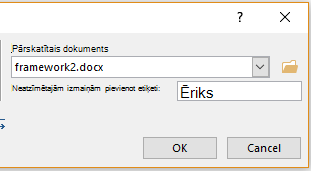
-
Lodziņā Atzīmēt neatzīmētās izmaiņas ar ierakstiet nosaukumu vai frāzi, lai zinātu, kurš ir ieteicis izmaiņas.
-
Noklikšķiniet uz Vēl, lai iegūtu vairāk opciju dokumentu apvienošanai.
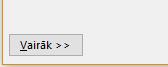
-
Sadaļā Rādīt izmaiņas noklikšķiniet uz Jauns dokuments.
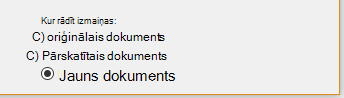
-
Noklikšķiniet uz Labi.
Word tiek atvērts jauns dokuments, kurā apvienots sākotnējais dokuments un sapludinātā kopija. Ekrāns ir sadalīts trīs sadaļās. Vienā sadaļā redzami veiktie pārskatījumi, vidējā sadaļā redzams apvienotais dokuments un trešajā sadaļā, kas ir sadalīta divos, tiek parādīts Sākotnējais dokuments un Pārskatītais dokuments.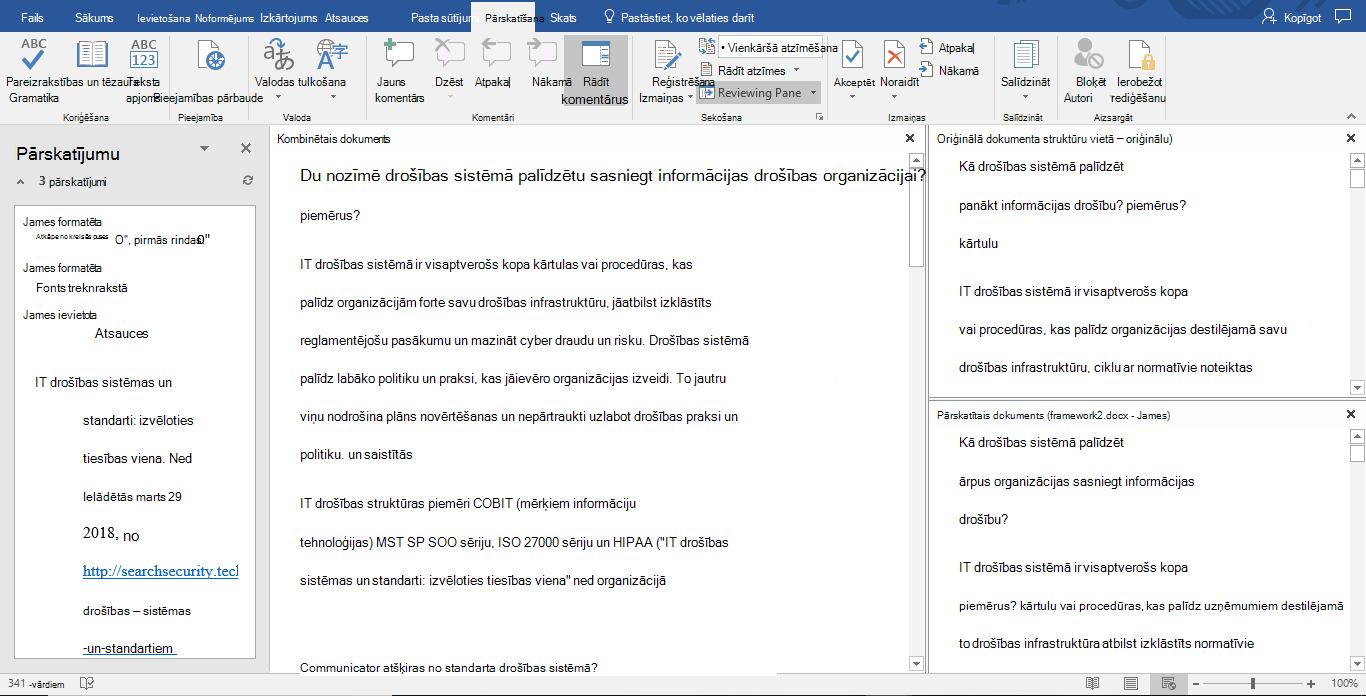
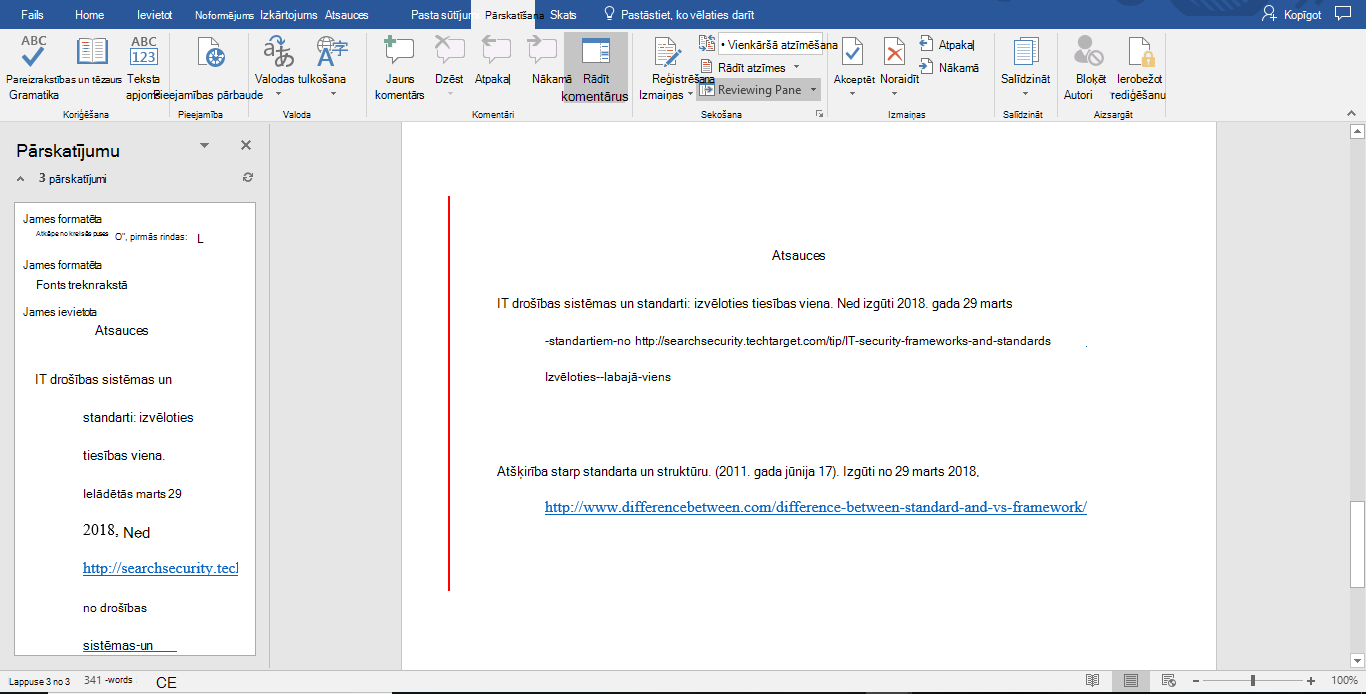
-
Kad kombinētas izmaiņas ir atrisinātas vēlēties, saglabājiet dokumentu.
Padoms.: Nākamreiz izlaidiet to visu, kopīgojot dokumentu pakalpojumā OneDrive un uzaicinot personas pievienot savus rediģējumus un komentārus.
Papildu kopiju sapludināšana
Ja vēlaties sapludināt vēl citas kopijas, saglabājiet dokumentu, kurā ir pirmo divu kopiju apvienotas izmaiņas. Pēc tam šīs papildu kopijas sapludināt ar šo dokumentu.
-
Noklikšķiniet uz > kombinēt >datus.
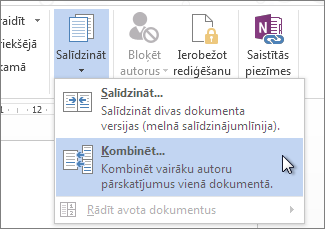
-
Sadaļā Sākotnējais dokuments noklikšķiniet uz bultiņas un pēc tam noklikšķiniet uz dokumenta, kurā ir apvienotas izmaiņas.
-
Sadaļā Pārskatītais dokuments noklikšķiniet uz nākamās kopijas, kuru vēlaties sapludināt.
-
Lodziņā Atzīmēt neatzīmētās izmaiņas ar ierakstiet nosaukumu vai frāzi, lai zinātu, kurš ir ieteicis izmaiņas.
-
Noklikšķiniet uz Vēl.
-
Sadaļā Rādīt izmaiņas noklikšķiniet uz Sākotnējais dokuments.
-
Noklikšķiniet uz Labi.
Skatiet arī
Dokumentu skatīšana un salīdzināšana līdzās
Salīdziniet dokumentu atšķirības, izmantojot melnās līnijas juridisko opciju










